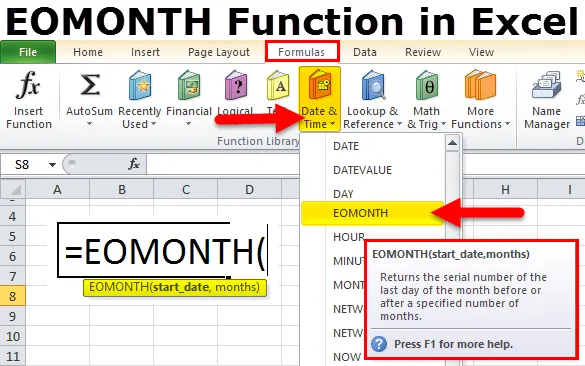
EOMONTH v Exceli (obsah)
- EOMONTH v Exceli
- Ako používať funkciu EOMONTH v Exceli?
EOMONTH v Exceli
Ak ste sa naučili funkciu MONTH v excelentnom porozumení, EOMONTH nie je náročnou úlohou dostať sa dovnútra.
V EOMONTH EO znamená „End of“
EOMONTH = koniec mesiaca
Funkcia MONTH v Exceli extrahuje mesiac od dodaného dátumu. EOMONTH vráti koniec mesiaca za dodaný dátum.
Napríklad: = EOMONTH (16-11-2018, 0) sa vráti 30-11-2018.
= EOMONTH (16-11-2018, 1) by sa vrátilo 31-12-2018.
Syntax pre vzorec EOMONTH
Vzorec pre funkciu EOMONTH v Exceli je nasledujúci:
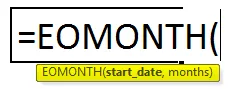
Argument vzorca EOMONTH:
Argument funkcie EOMONTH obsahuje dva povinné parametre.
- Dátum začiatku : „ Dátum začiatku mesiaca“. Môže to byť ktorýkoľvek deň v mesiaci, nie nevyhnutne prvý deň v mesiaci.
- Mesiace: Počet mesiacov pred alebo po dátume začiatku.
Výsledok bude vo forme sériových čísel. Aby sme vyzerali perfektne, musíme použiť formát dátumu.
Ako používať funkciu EOMONTH v Exceli?
Funkcia EOMONTH je veľmi jednoduchá na používanie. Pozrime sa teraz, ako používať funkciu EOMONTH v programe Excel pomocou niekoľkých príkladov.
Túto šablónu funkcie EOMONTH Function Excel si môžete stiahnuť tu - šablónu funkcie EOMONTH Function ExcelEOMONTH v Exceli - Príklad č. 1
Zvážte nižšie uvedené údaje a pomocou stĺpca mesiacov vyhľadajte koniec mesiaca.
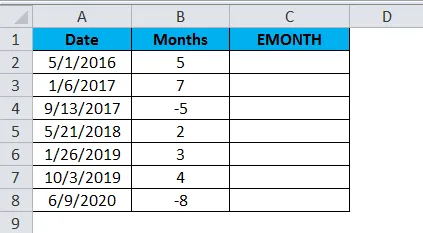
- Použite vzorec EOMONTH, aby ste dosiahli koniec mesiaca.
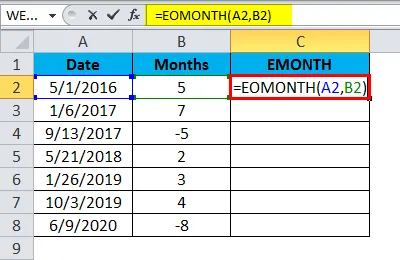
- Výsledky na konci mesiaca sú uvedené nižšie:
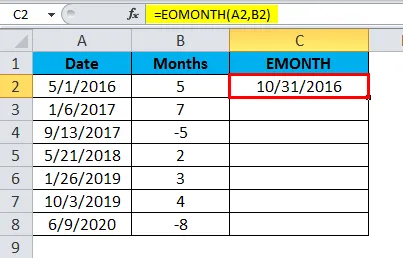
- V prvý deň som dal 5 ako mesiac a výsledok je 31-10-2016. V dňoch 01-05-2016 idem ďalej na 5 mesiacov. Tu vzorec nezahŕňa aktuálny mesiac a trvá nasledujúcich päť mesiacov.
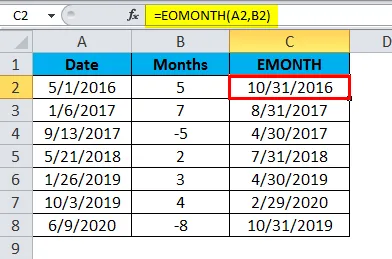
- Ak sa pozriete na záporné číslo, dal som -5 a výsledok je 30-04-2017. Vráti sa na 5 mesiacov a vráti hodnotu 30-04-2017.
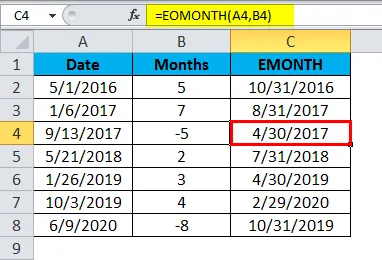
EOMONTH v Exceli - Príklad č. 2
Funkciu EOMONTH môžeme používať spolu s ďalšími funkciami. Zvážte nižšie uvedené údaje pre náš príklad.
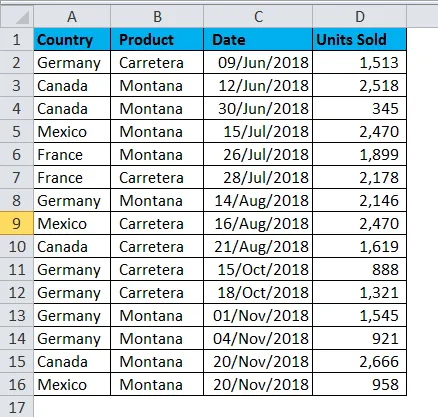
Z vyššie uvedených údajov musíme vypočítať celkový počet predaných jednotiek po 12. júni-2018 do konca nasledujúcich 3 mesiacov. Postupujte podľa krokov uvedených nižšie a spoznajte tieto triky.
- Najprv postavte stôl.
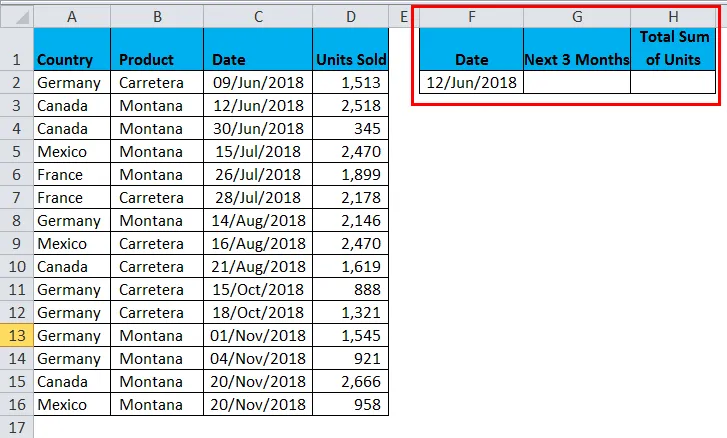
- Nájdite dátum najbližších 3 mesiacov pomocou EOMONTH.
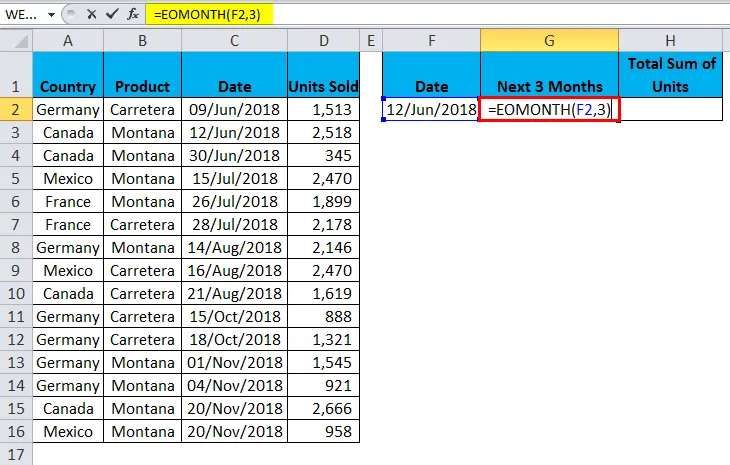
- Výsledok vráti ako 30 / sep / 2018.
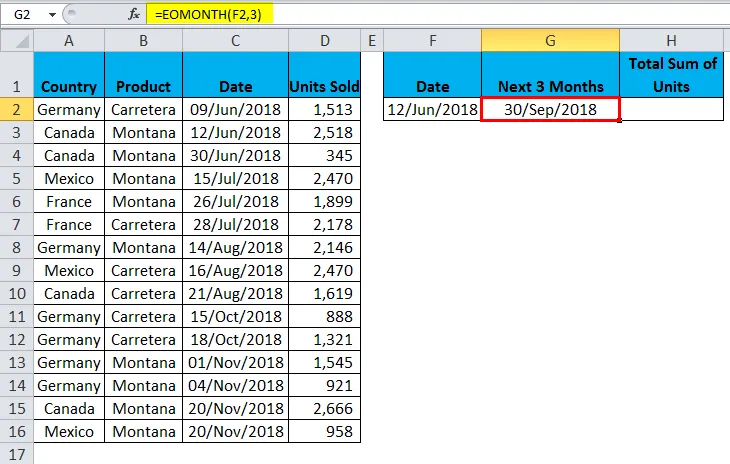
- Použite funkciu SUMIFS na nájdenie všetkých predaných jednotiek medzi 12. júnom-2018 a 30. septembrom 2018. Tu použitý vzorec je = SUMIFS ($ D $ 2: $ D $ 16, $ C $ 2: $ C $ 16, ”> =” & F2, $ C $ 2: $ C $ 16, ”<=” & G2)
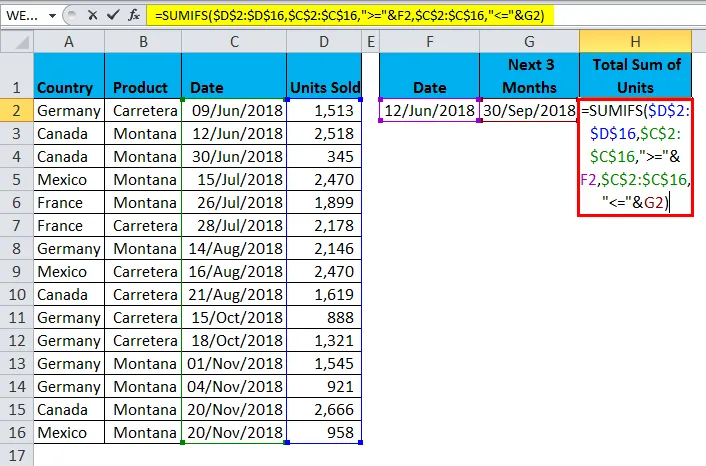
- Výsledok vráti ako 15 645.
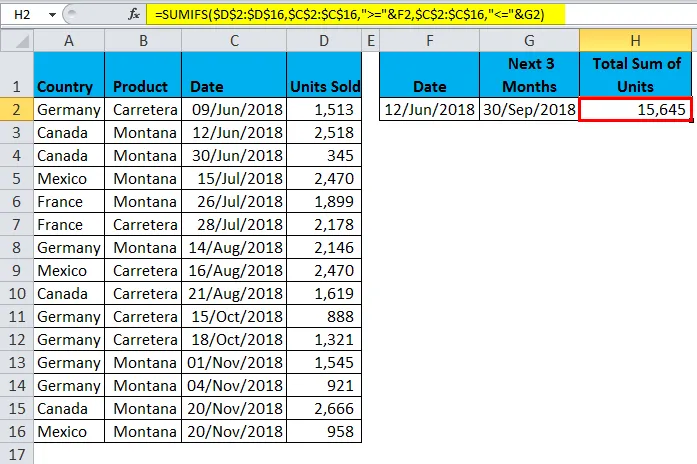
= SUMIFS ($ D $ 2: $ D $ 16, $ C $ 2: $ C $ 16, ”> =” & F2, $ C $ 2: $ C $ 16, ”<=” & G2)
Táto časť vzorca hľadá stĺpec, ktorý sa má použiť v stĺpci SUM, tj Jednotky predané. V tejto časti sa rozsah dátumov zameriava na rozsah kritérií1. Pokiaľ ide o rozsah kritérií, uvádzame naše kritériá ako väčšie alebo rovné 12. júnu 2018. V tejto časti sa rozsah dátumov posudzuje ako rozsah kritérií2. Pre druhý rozsah kritérií uvádzame kritériá ako „menšie alebo rovnaké ako 30. september 2018“.
Alternatívny spôsob pre príklad č. 2
Existuje alternatívna metóda, napríklad 2. Môžeme použiť EOMONTH vo funkcii SUMIFS. Ak chcete získať celkový počet predaných jednotiek, použite nasledujúci vzorec.
POZNÁMKA: V predchádzajúcom príklade som použil SUMIF, ale v tomto príklade používam SUMIFS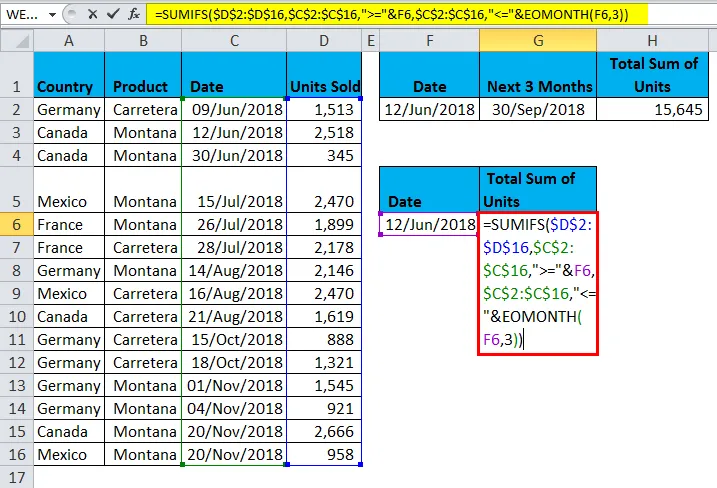
Vzorec je = SUMIFS ($ D $ 2: $ D $ 16, $ C $ 2: $ C $ 16, ”> =” & F6, $ C $ 2: $ C $ 16, ”<=” & EOMONTH (F6, 3))
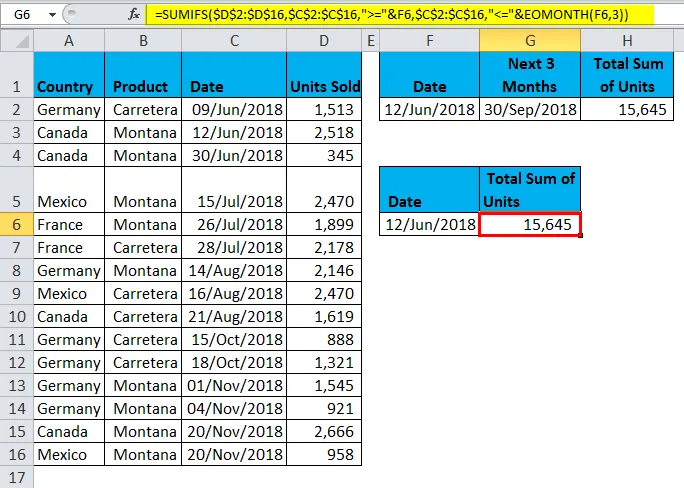
Prvá časť sa zaoberá rozsahom súčtu a rozsah súčtu je stĺpec Jednotky predané. Toto je prvý rozsah kritérií a rozsah kritérií je stĺpec Dátum. Toto sú kritériá pre rozsah kritérií 1. tj väčší ako rovnaký 12. jún-2018. Toto je druhý rozsah kritérií a rozsah kritérií je stĺpec Dátum. Toto sú kritériá pre rozsah kritérií 2, tj menej ako rovnaké 30. september 2018. Tento dátum je získaný funkciou EOMONTH.
EOMONTH v Exceli - Príklad č. 3
Začiatočný mesiac môžeme získať aj pomocou funkcie EOMONTH. Zoberme si príklad uvedený nižšie.
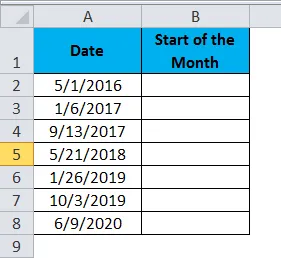
- Na začiatok mesiaca použite nasledujúci vzorec.
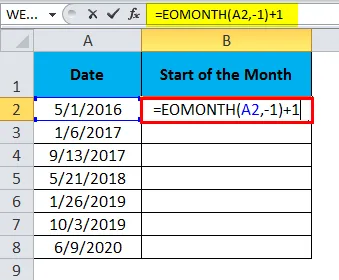
- Výsledok začiatku mesiaca je 5. 5. 2016.
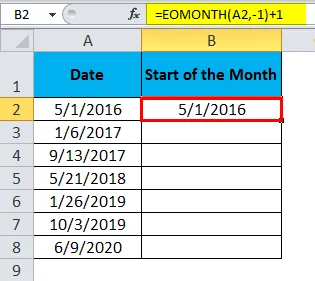
- Potiahnutím Vzorca získate ostatné výsledky:
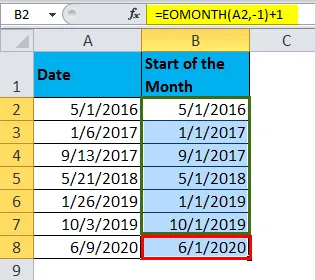
Dôležité informácie o funkcii EOMONTH v programe Excel
- Začiatočný dátum môže byť ktorýkoľvek deň v mesiaci, nie nevyhnutne prvý deň v mesiaci.
- Pre parameter mesiaca môžeme zadať kladné aj záporné čísla.
- Ak potrebujete rovnaký mesiac na konci mesiaca, uveďte 0 ako argument pre mesiac, ak potrebujete nasledujúci mesiac, uveďte 1, ak potrebujete po 3 mesiacoch, uveďte 3 atď.
- Rozsah dátumov by mal byť väčší ako 1. januára 1900. Ak bude niečo pred týmto dátumom, výsledkom bude # HODNOTA!
- Mesiac by mala byť vždy číselná hodnota.
- Použitím EOMONTH môžeme získať aj začiatok mesiaca. Pozri príklad 3.
Odporúčané články
Toto je príručka pre EOMONTH v Exceli. Tu diskutujeme o tom, ako používať vzorec EOMONTH v Exceli spolu s vynikajúcimi príkladmi a stiahnuteľnou šablónou Excel. Ak sa chcete dozvedieť viac, môžete si pozrieť aj ďalšie súvisiace články -
- Ako používať funkciu Excel RAND?
- Použitie MID funkcie v Exceli
- SUMIF Funkcia v Exceli
- Funkcia Excel HLOOKUP - MS Excel